win7大白菜重装系统教程
时间:2025-08-27阅读量:作者:大白菜
重装Win7的方式多种多样,诸如光盘安装、硬盘对拷等,但其中U盘重装因其便捷性、灵活性而备受广大用户的青睐。借助大白菜这类专业的U盘启动制作工具,我们能够轻松地将U盘打造成系统安装盘,它全面支持安装Win7的各个版本。但是提前准备好与之
win7大白菜重装系统教程
重装Win7的方式多种多样,诸如光盘安装、硬盘对拷等,但其中U盘重装因其便捷性、灵活性而备受广大用户的青睐。借助大白菜这类专业的U盘启动制作工具,我们能够轻松地将U盘打造成系统安装盘,它全面支持安装Win7的各个版本。但是提前准备好与之对应的系统镜像文件。

一、工具准备
1、从大白菜官网获取最新版启动盘制作工具。
2、准备容量≥8GB的空白U盘。
3、从MSDN等官方渠道下载Windows 7系统的ISO镜像文件。
二、注意事项
1、C盘及桌面文件需提前备份,安装时将自动格式化。
2、制作启动盘前转移U盘内资料,避免丢失。
3、笔记本电脑需连接充电器或确保电量>50%,防止安装中断导致系统损坏。
三、U盘重装Win7详细步骤
1、将准备好的U盘插入一台能够正常开机运行的电脑的USB接口上。
2、打开大白菜U盘启动盘制作工具,按照默认的模式和格式进行设置即可,点击“一键制作”按钮。
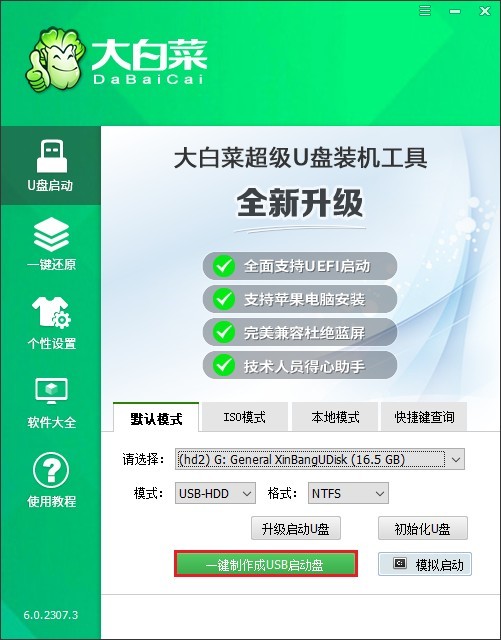
3、工具接下来自动开始对U盘进行处理,包括格式化U盘以及写入启动盘相关数据等操作。等待制作完成出现提示时,关掉弹窗即可。
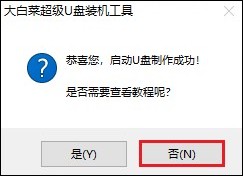
4、访问MSDN网站,根据自己的需求选择合适的Windows 7版本下载,如家庭版、专业版等如家庭版、专业版等。
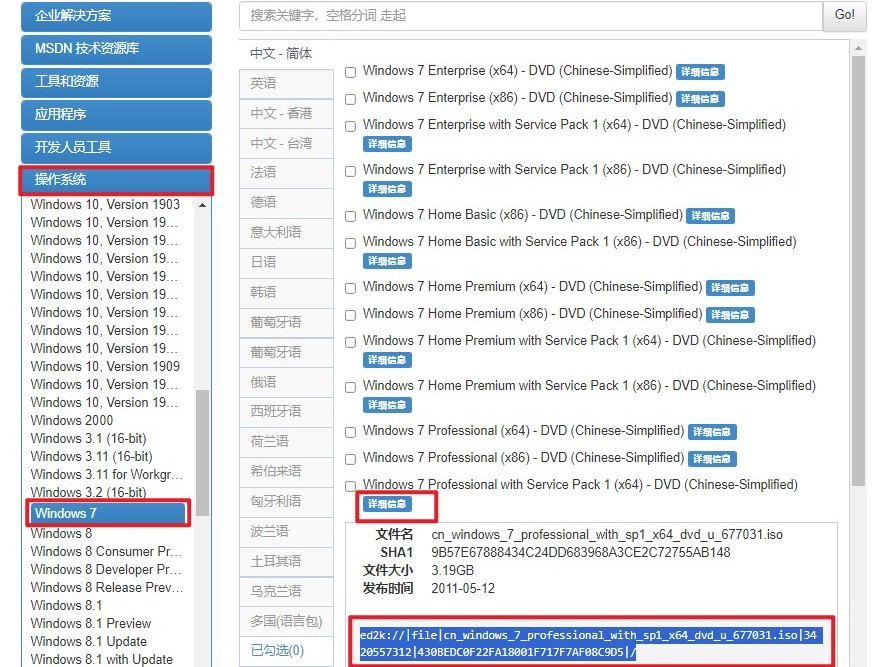
5、当Windows 7系统文件下载完成后,将其复制到U盘中备用。
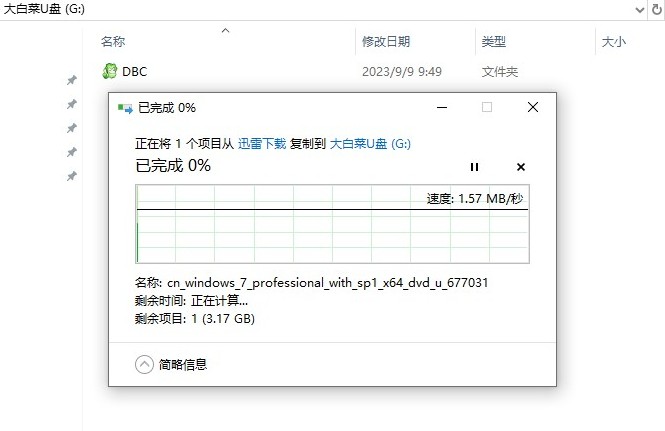
6、重启需要安装系统的电脑,在开机画面出现时,要快速且连续地按下该电脑对应的U盘启动快捷键。
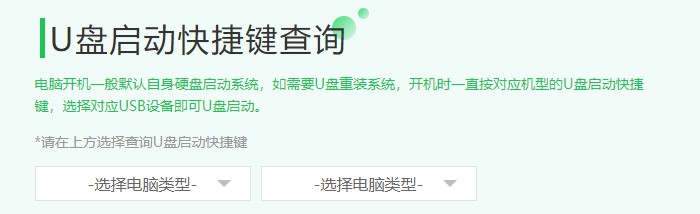
7、电脑接下来进入启动菜单设置页面,此时找到以USB开头或者直接显示U盘名称的选项,选中后按回车键。
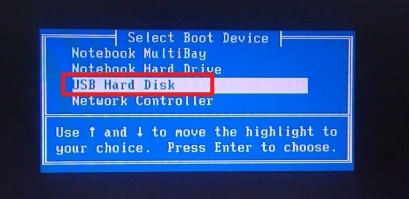
8、电脑将从U盘启动。
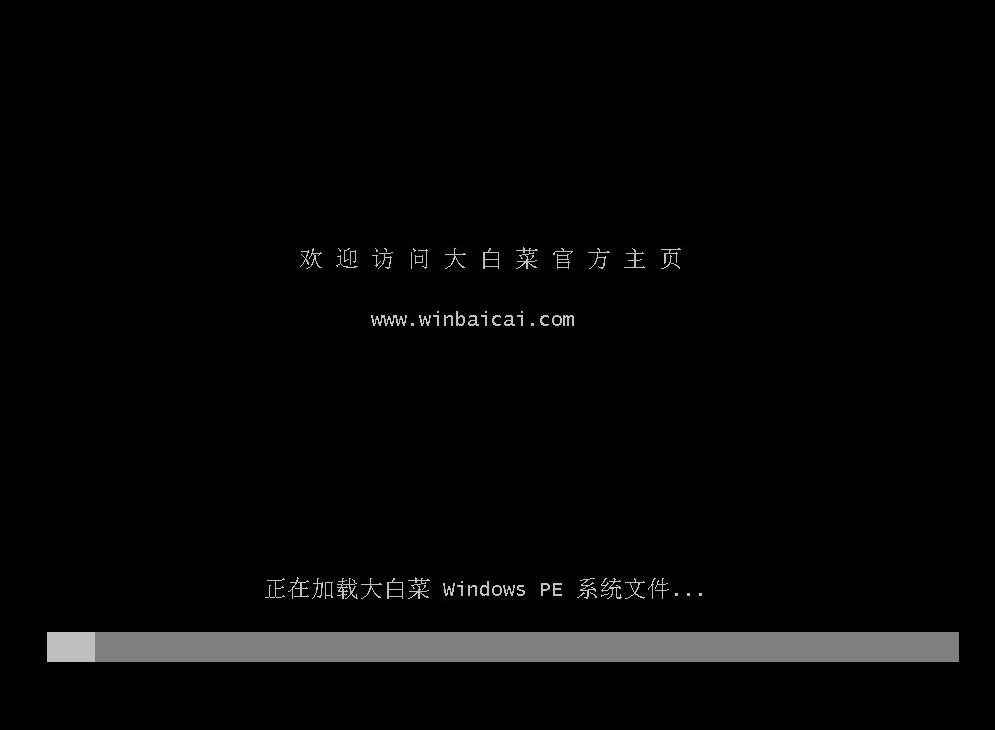
9、在PE系统的桌面上,找到装机工具的图标并双击打开。首先点击“打开”按钮,在弹出的文件选择对话框中,找到并选择U盘里的Windows 7系统文件;接下来,选择要安装系统的磁盘位置,通常情况下为C盘。
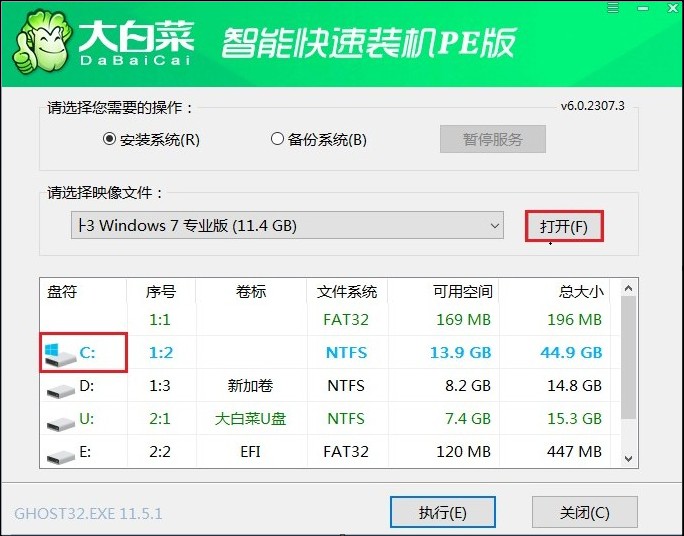
10、确认安装位置无误后,系统会提示格式化系统盘,点击“是”按钮继续安装。
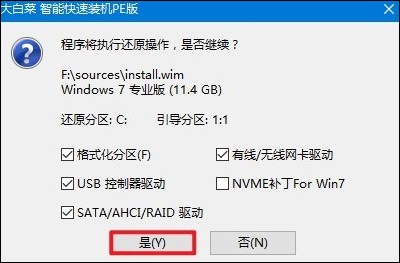
11、装机工具会自动开始安装Windows 7系统,当系统安装完成后,电脑会自动重启,此时取出U盘。
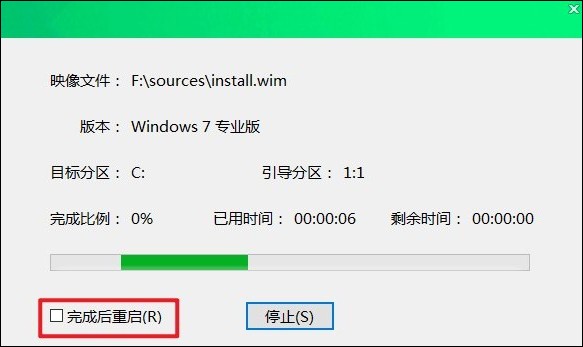
12、电脑重启后,会继续完成系统的安装配置工作,等待配置完成,就能顺利进入全新的Windows 7系统桌面了。
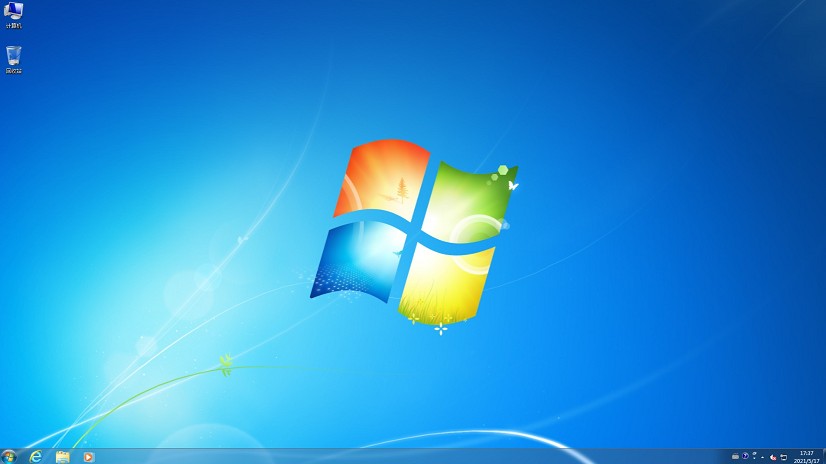
以上是,win7大白菜重装系统的步骤教程。需要注意的是,在进行U盘重装之前,务必提前准备好与之对应的系统镜像文件,这是安装系统的前提。通过一步步操作,从制作U盘启动盘到最终完成系统部署,现在你的电脑已经装上了崭新的win7系统。